Installer Linux Mint sur l’ordinateur¶
Pour installer définitivement Linux Mint sur votre ordinateur :
- Double-cliquez sur Installer Linux Mint.
- Sélectionnez votre langue.
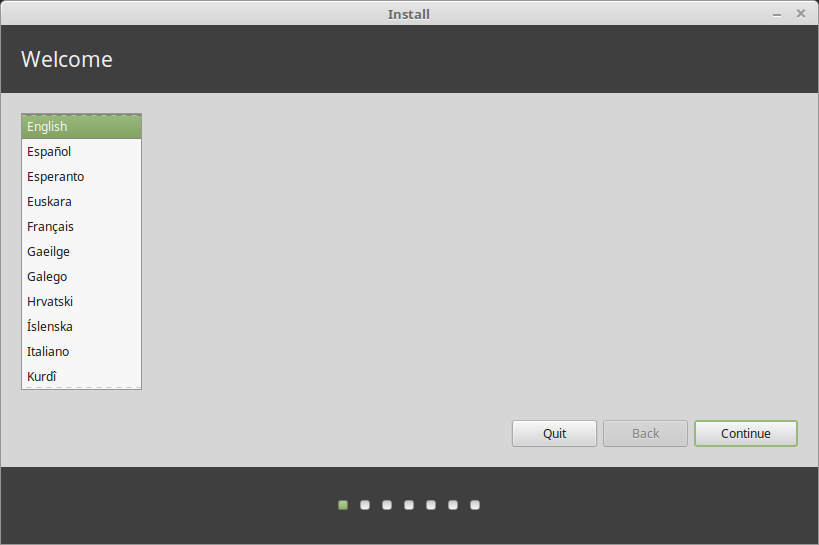
- Connectez-vous à Internet.
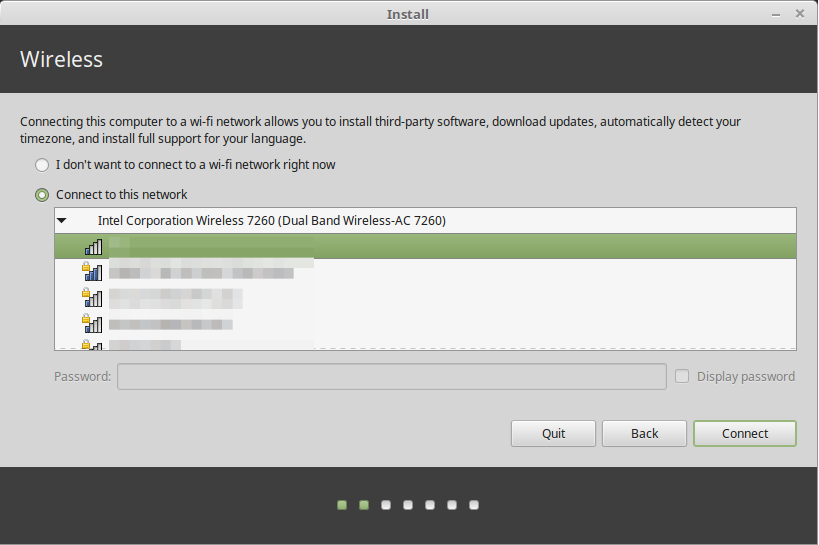
- Si vous êtes connecté à Internet, cochez la case pour installer les codecs multimédia.
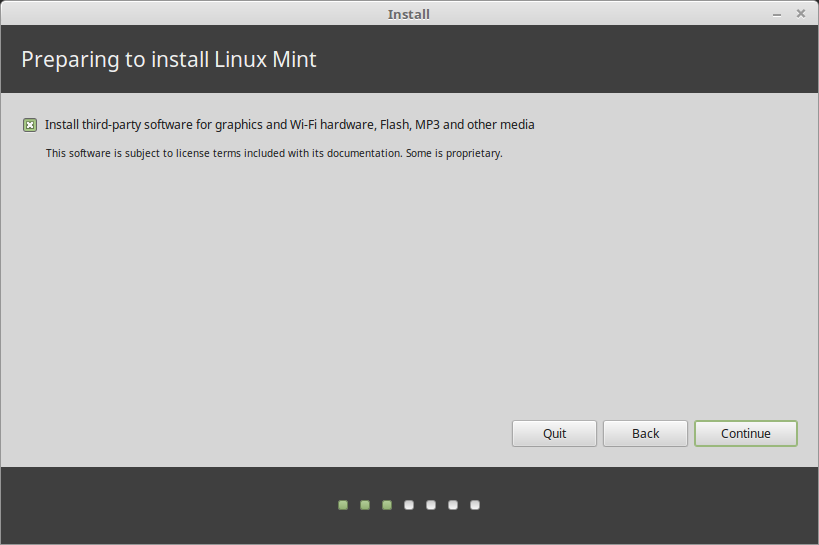
- Choisissez un type d’installation.
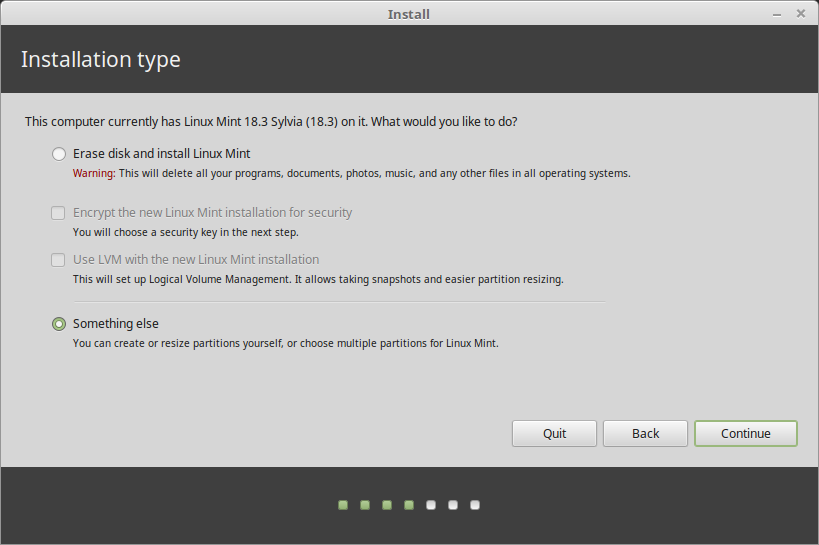
Si Linux Mint est le seul système d’exploitation que vous souhaitez exécuter sur cet ordinateur et que toutes les données peuvent être perdues sur le disque dur, choisissez Effacer le disque et installez Linux Mint.
Avertissement
Crypter la nouvelle installation de Linux Mint pour des raisons de sécurité fait référence au chiffrement complet du disque. À ce stade de l’installation, la disposition de votre clavier n’a pas encore été sélectionnée, elle est donc définie sur en_US. Si vous décidez d’utiliser cette option, gardez cela à l’esprit lors de la saisie d’un mot de passe. Notez qu’il existe des problèmes avec cette option et certains pilotes NVIDIA. Si vous êtes nouveau sous Linux, utilisez plutôt le chiffrement du répertoire personnel (vous pouvez le sélectionner plus tard lors de l’installation).
Si un autre système d’exploitation est présent sur l’ordinateur, le programme d’installation vous montre une option pour installer Linux Mint à ses côtés. Si vous choisissez cette option, le programme d’installation redimensionne automatiquement votre système d’exploitation existant, fait de la place et installe Linux Mint à côté. Un menu de démarrage est configuré pour choisir entre les deux systèmes d’exploitation chaque fois que vous démarrez votre ordinateur.
Remarque
Si vous souhaitez gérer les partitions ou spécifier les partitions à utiliser, sélectionnez autre chose.
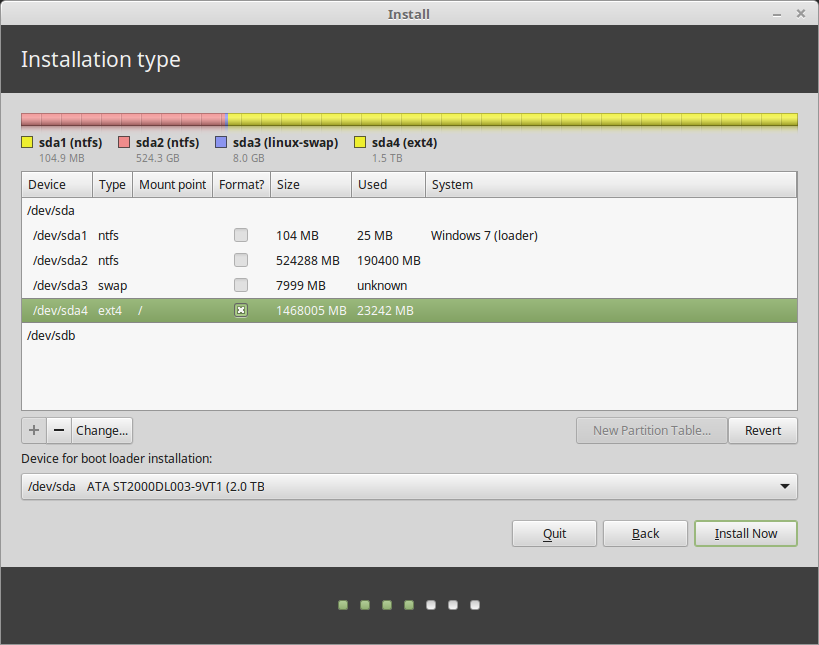
Linux Mint nécessite qu’une partition soit montée sur le répertoire racine /.
Le système d’exploitation Linux Mint (sans logiciel supplémentaire ni données personnelles) prend environ 15 Go, alors donnez à cette partition une taille décente (100 Go ou plus).
ext4 est recommandé. C’est le système de fichiers Linux le plus populaire.

Créez également une partition swap. Cette partition est utilisée pour l’hibernation et comme tampon de sécurité au cas où votre ordinateur manquerait de RAM. Donnez à cette partition une taille égale à la quantité de RAM de votre ordinateur.
- Sélectionnez votre fuseau horaire
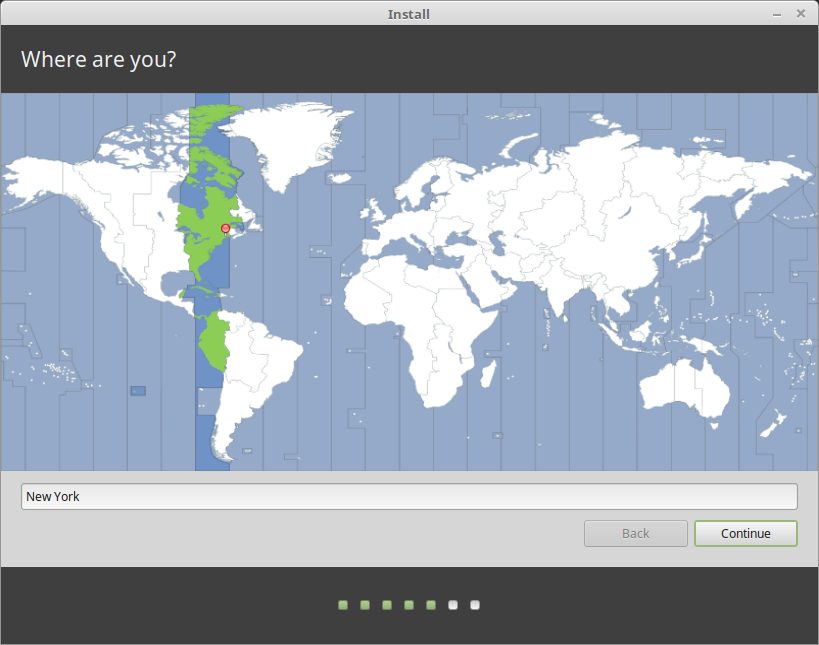
- Sélectionnez la disposition de votre clavier
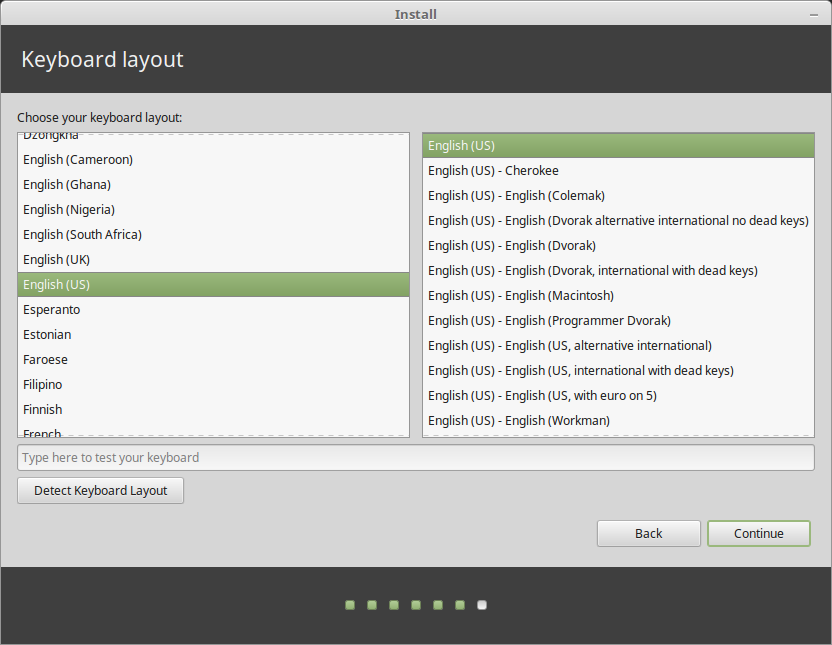
- Entrez vos informations utilisateur
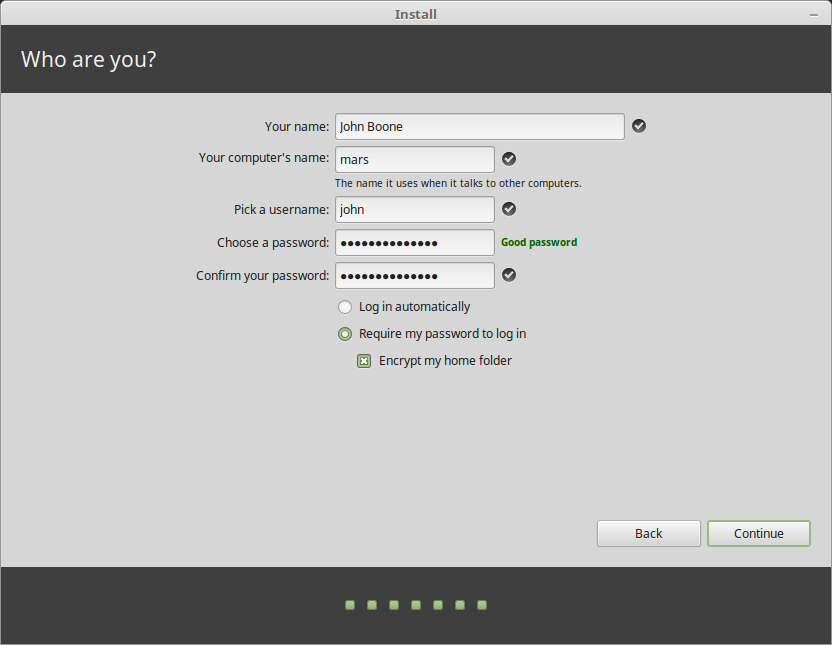
Votre name peut être votre vrai nom, mais il ne doit pas nécessairement l’être. Il n’est utilisé que localement, dans l’économiseur d’écran et sur l’écran de connexion.
Votre username est ce que vous vous connectez, et votre hostname est le nom de votre ordinateur sur le réseau.
Pour éviter les bogues, utilisez uniquement des caractères minuscules, sans ponctuation ni accentuation.
Pour protéger vos données personnelles contre les attaques locales (personnes autour de vous, ou en cas de vol de votre ordinateur), cochez Crypter mon dossier personnel.
Choisissez un mot de passe fort.
- Profitez du diaporama pendant que Linux Mint est installé sur votre ordinateur.
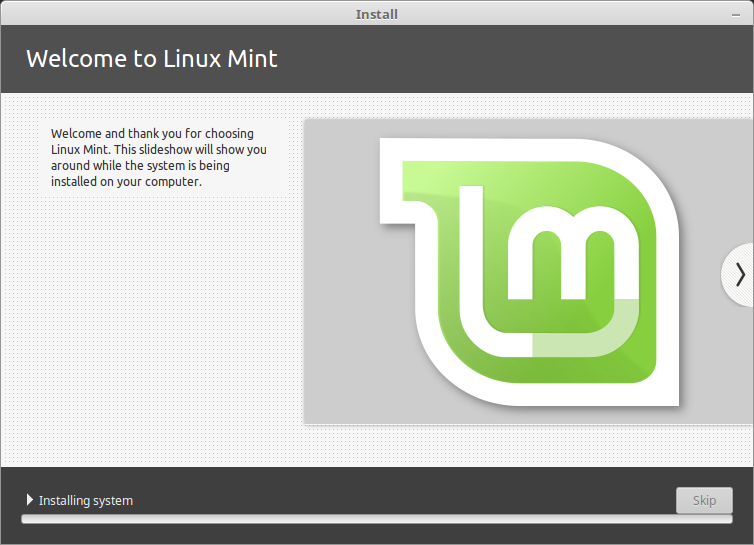
Lorsque l’installation est terminée, cliquez sur Redémarrer maintenant.

L’ordinateur commencera alors à s’éteindre et vous demandera de retirer le disque USB (ou DVD). Au redémarrage, votre ordinateur devrait vous afficher un menu de démarrage ou démarrer votre système d’exploitation Linux Mint nouvellement installé.